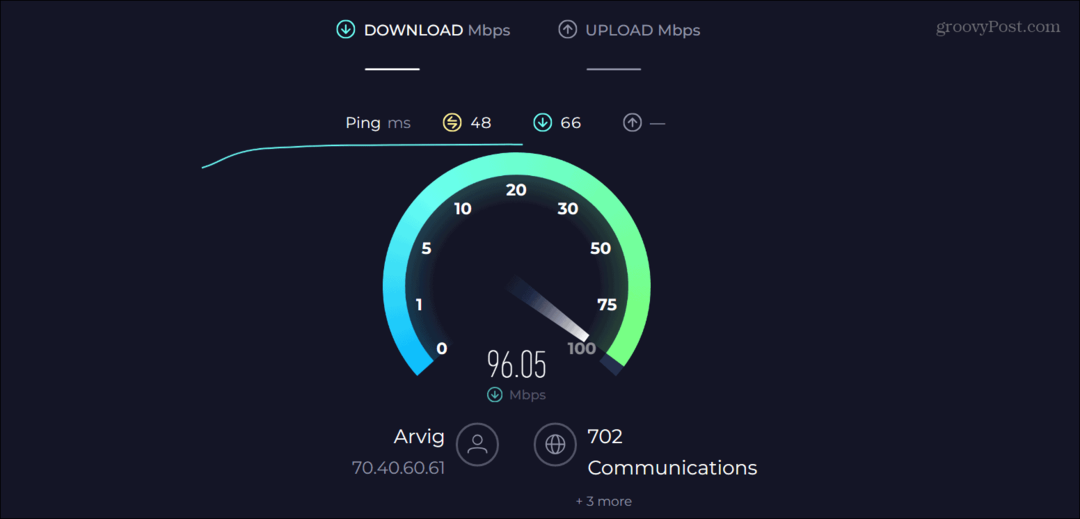Hoe bestanden te verwijderen zonder de Prullenbak op Windows
Microsoft Windows 10 Windows 11 Held / / May 21, 2023

Laatst geupdate op

Als u niet wilt dat uw bestanden en mappen rechtstreeks naar de prullenbak gaan, laten we u in plaats daarvan in deze handleiding zien hoe u bestanden kunt verwijderen zonder de Prullenbak op Windows te gebruiken.
De Prullenbak is een beetje een failsafe. Wanneer u een bestand in Verkenner verwijdert, wordt het naar de prullenbak verplaatst, zodat u per ongeluk verwijderde bestanden kunt herstellen. De bestanden en mappen worden pas definitief verwijderd als u dat doet maak de Prullenbak leeg.
Dit is misschien niet het ideale gedrag voor jou. Als u een bestand permanent wilt verwijderen zonder de optie om het te herstellen, moet u de Prullenbak volledig omzeilen.
Om u te helpen, laten we u een paar verschillende manieren zien om bestanden en andere items onmiddellijk te verwijderen door de Prullenbak in Windows over te slaan.
Hoe u onmiddellijk bestanden op Windows kunt verwijderen
Wanneer u de Prullenbak op Windows omzeilt, worden de bestanden en mappen permanent van uw systeem verwijderd. Aangezien u deze bestanden niet kunt herstellen, is het belangrijk dat u alleen bestanden verwijdert waarvan u zeker weet dat ze kunnen of moeten worden verwijderd (of waarvan u elders een back-up hebt).
De beste manier om bestanden op een Windows 11-pc onmiddellijk te verwijderen, is door de Verschuiving sleutel in Verkenner. We leggen hieronder uit hoe je dit kunt gebruiken.
Opmerking: Deze screenshots zijn van Windows 11, maar de stappen en sneltoetsen werken hetzelfde op Windows 10.
Bestanden in Windows onmiddellijk verwijderen met de Shift-toets in Verkenner:
- Launch Verkenner en selecteer het bestand dat u wilt verwijderen.
- Houd de ingedrukt Shift toets, klik met de rechtermuisknop op het bestand en selecteer Verwijderen vanuit het contextmenu.
Opmerking: Blijf vasthouden Verschuiving totdat je klikt Verwijderen. Anders gaat het item zoals normaal naar de Prullenbak.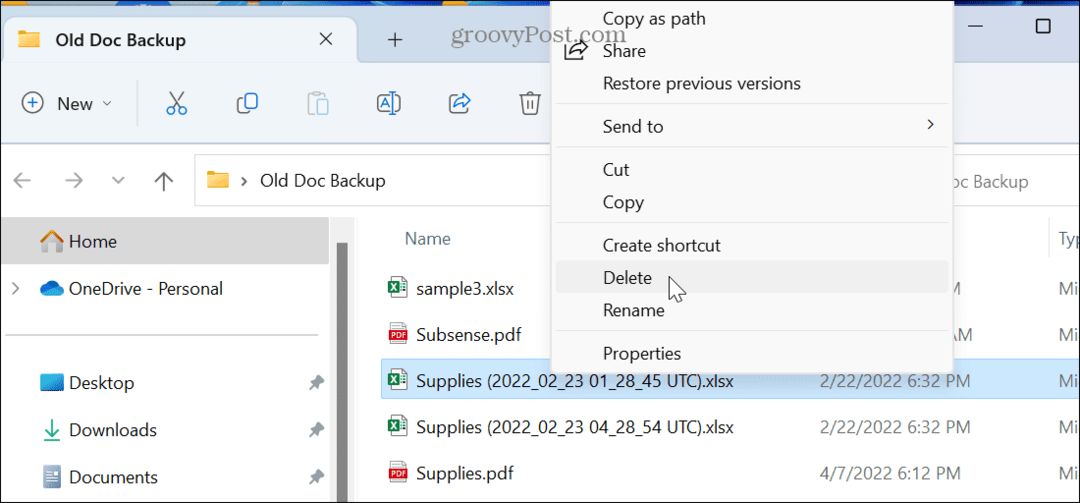
- Windows zal u laten weten dat u op het punt staat het bestand permanent te verwijderen - klik op de Ja knop.

Hoe u onmiddellijk bestanden op Windows kunt verwijderen met behulp van sneltoetsen
Als u de voorkeur geeft aan sneltoetsen, kunt u uw bestanden selecteren en onmiddellijk verwijderen met behulp van sneltoetsen.
Om Windows 11-bestanden permanent te verwijderen met behulp van sneltoetsen:
- Selecteer de bestanden of andere items die u wilt verwijderen.
- druk op Verschuiving + Verwijderen.
- Selecteer Ja (of druk op Enter) wanneer het verificatiebericht verschijnt.
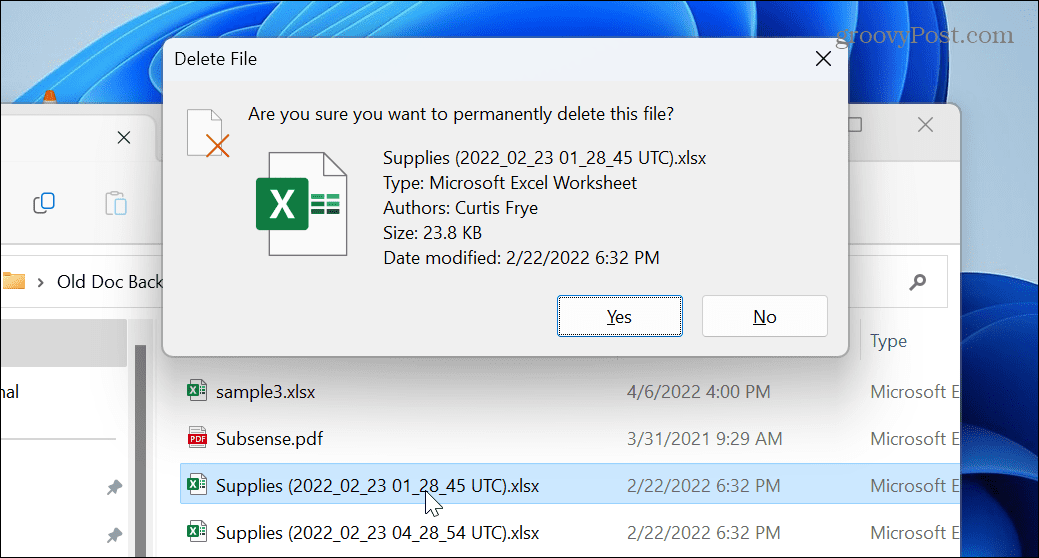
Dus voor de meest vloeiende actie selecteert u de bestanden en drukt u op Verschuiving + Verwijderenen druk vervolgens op Binnenkomen, die selecteert Ja voor het verificatiebericht.
Hoe de Prullenbak in te stellen om bestanden onmiddellijk op Windows te verwijderen
Een andere optie is het aanpassen van de Prullenbak-instellingen om bestanden direct te verwijderen. Net als bij de vorige stappen wordt alles wat u verwijdert onmiddellijk verwijderd wanneer u deze Prullenbak-instellingen wijzigt.
Prullenbak configureren om bestanden op Windows onmiddellijk te verwijderen:
- Klik met de rechtermuisknop op de Prullenbak pictogram en selecteer Eigenschappen.
Opmerking: Als u het niet op uw Windows 11-systeem ziet, kunt u dat wel voeg de Prullenbak toe aan het bureaublad.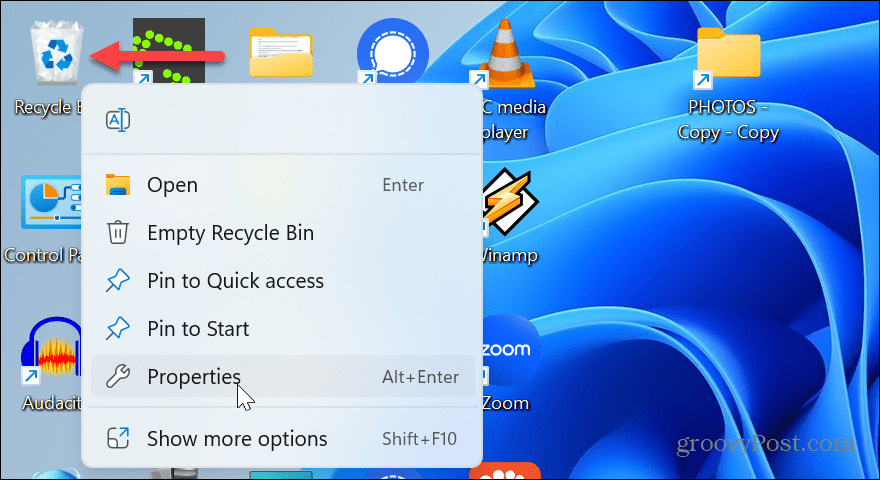
- Selecteer de Verplaats geen bestanden naar de Prullenbak. Verwijder bestanden onmiddellijk wanneer ze worden verwijderd keuze.
- Als u niet wilt dat het verificatiebericht uw zin krijgt, schakelt u het vinkje uit Geef het bevestigingsvenster voor verwijderen weer instelling.
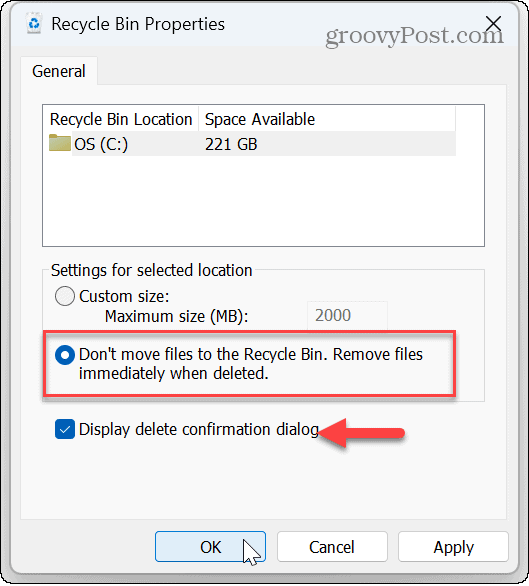
- Klik Toepassen En OK om de wijzigingen door te voeren.
Houd er rekening mee dat als de automatische opties niet werken voor uw workflow, u kunt terugkeren naar de eigenschappen van de Prullenbak en de instellingen kunt wijzigen.
Het is ook belangrijk op te merken dat u dit in het eigenschappenvenster van de Prullenbak kunt doen schijfruimte verminderen die wordt gebruikt door de Prullenbak.
Herstellen van verwijderde bestanden uit de Prullenbak
Na het verwijderen van een bestand of map, is het standaardgedrag het verplaatsen naar de Prullenbak. Verwijderde bestanden bevinden zich in de Prullenbak, waardoor dit de eerste plaats is waar u moet zoeken als u per ongeluk verwijderde bestanden moet herstellen.
Om bestanden uit de Prullenbak te herstellen, opent u de Prullenbak op uw pc, zoekt u het bestand, klikt u met de rechtermuisknop en selecteert u Herstellen. Het bestand wordt hersteld naar de oorspronkelijke locatie waar het is verwijderd.
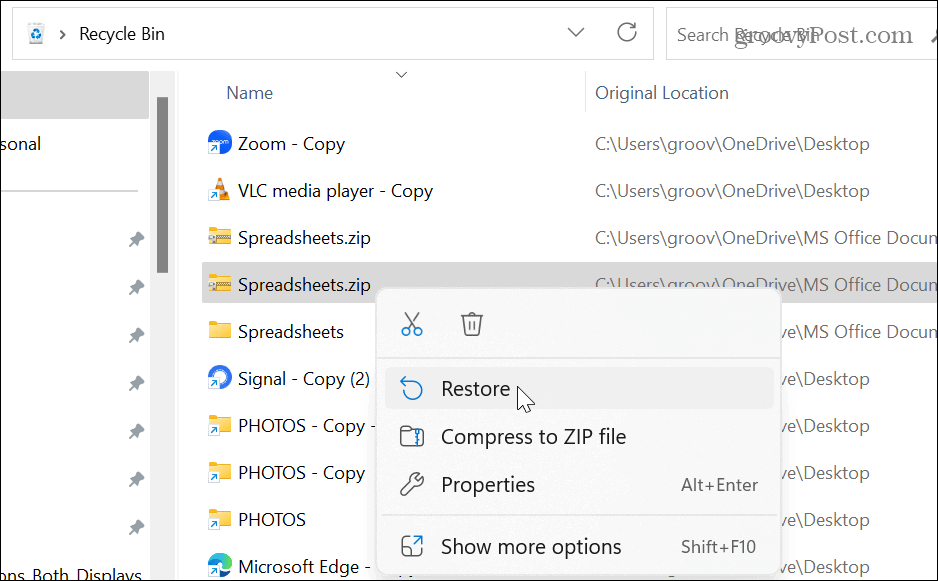
Dit lijkt misschien voor de hand liggend, maar het is een belangrijk punt: iAls je een van de bovenstaande methoden hebt gebruikt, kun je je verwijderde bestanden niet herstellen. Deze optie is alleen beschikbaar als u bestanden op Windows hebt verwijderd met behulp van de gebruikelijke methode, namelijk door bestanden eerst naar de Prullenbak te verplaatsen (zonder de prullenbak te configureren om bestanden onmiddellijk te verwijderen). Hoewel je kunt proberen een hulpprogramma zoals Recuva om het bestand te herstellen, de resultaten variëren en het is mogelijk dat u uw gegevens niet kunt ophalen.
Daarom is het essentieel om ervoor te zorgen dat u een back-up van uw bestanden maakt op een andere schijf, bestanden synchroniseren met OneDrive (of een andere cloudsynchronisatieservice), of gebruik een online back-upservice van derden zoals Tegenslag. Gebruik voor de beste resultaten alle drie de back-upmethoden.
Bestanden verwijderen op Windows 11
Door de bovenstaande stappen te volgen, kunt u bestanden verwijderen zonder de Prullenbak op een Windows-pc te gebruiken. Als u besluit dit te doen, zorg er dan voor dat het bestand dat u verwijdert niet nodig is of dat er een back-up van is gemaakt.
Er is meer over het beheren van de Prullenbak en opslag op Windows. Dat kan bijvoorbeeld beperk de schijfruimte die wordt gebruikt door de Prullenbak en help uw schijfruimte schoon te houden met behulp van Opslaginzicht op Windows 11.
Nog niet op Windows 11? Bekijk hoe u de schijfruimte kunt beperken Prullenbak gebruikt op Windows 10. Of misschien wilt u meer weten over het automatisch legen van de Prullenbak op Windows 10.
Als u uw telefoon gebruikt voor bestandsbeheer, kunt u dat ook lege prullenbak op je iPhone, of u kunt ook lege prullenbak op Android apparaten.
Hoe u uw Windows 11-productcode kunt vinden
Als u uw productcode voor Windows 11 moet overdragen of deze alleen nodig hebt voor een schone installatie van het besturingssysteem,...